声卡是电脑音频输出的核心,是影响音质和音量的重要因素,因此正确安装声卡对于想要得到更好的听觉体验是非常关键的。本篇文章将为大家详细介绍Win10台式电脑声卡的安装步骤和注意事项。
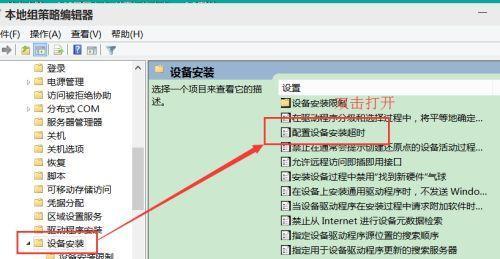
了解声卡及其类型
在开始进行声卡的安装之前,首先需要了解声卡的种类以及各自的特点,这对于选购和安装都有很大的帮助。目前常见的声卡种类有PCI声卡、PCI-E声卡、USB声卡等,其中PCI-E声卡在音效方面表现最好,因此建议用户选择PCI-E声卡。
购买适合的声卡
在购买声卡时,需要根据自己的需求和主板接口来选择适合的声卡。一般来说,PCI-E声卡适合主板上有PCI-E插槽的电脑,而PCI声卡则适用于主板有PCI插槽的电脑。在选择时还要注意声卡的品牌和型号,建议选购大品牌的声卡,以保证其质量和稳定性。
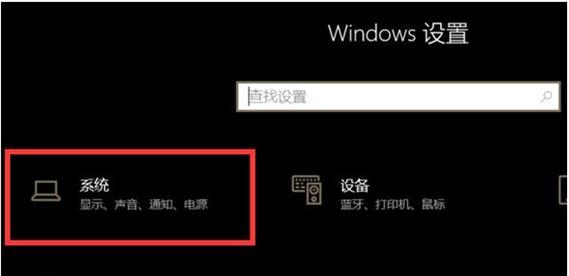
备份数据和驱动
在安装声卡之前,需要先备份自己的数据以及当前电脑的驱动程序。这是为了避免安装出现问题后导致数据丢失或者其他系统崩溃的问题。备份数据可以使用U盘或者移动硬盘等设备,备份驱动可以使用一些电脑系统自带的驱动备份软件进行备份。
关闭电脑并断电
在安装声卡之前,需要关闭电脑并且切断电源。这是为了避免在安装过程中发生电击等危险情况。在安装声卡之前,还可以使用除尘器对电脑进行一次彻底的清洁。
拆卸电脑机箱并插入声卡
在拆卸电脑机箱之前,需要先查看主板的插槽类型,然后选择合适的插槽进行插入。首先打开电脑机箱,并找到相应的插槽,将声卡插入并用螺丝固定好。
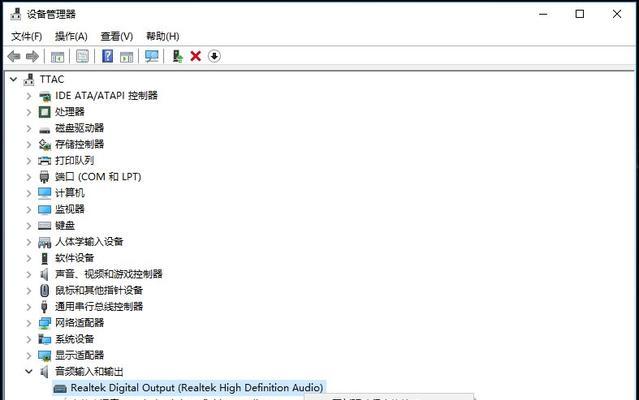
连接线缆
在安装声卡之后,需要连接相应的线缆。通常来说,主板上会有一些音频插口,需要将线缆插入其中。具体插口位置可以查看主板说明书或者网上查询。
安装驱动程序
在连接线缆之后,需要安装驱动程序。通常来说,声卡的驱动程序会随着声卡一同配送,或者可以从官网上进行下载。在安装驱动程序之前,需要先解压缩,并按照提示进行安装。
开机并测试
在安装完毕后,需要开机并测试一下声卡是否正常工作。通常来说,在电脑开机时会自动检测声卡,并输出声音。如果发现声音异常或者没有声音输出,需要检查连接是否正确,以及驱动是否正确安装。
调整音量和音效
在确认声卡正常工作之后,可以根据自己的需求进行音量和音效的调整。通常来说,在控制面板的声音选项中可以进行调整。在调整时需要注意音量大小和音效效果,以达到更好的听觉体验。
安装驱动更新程序
在使用声卡过程中,难免会出现一些问题或者需要更新驱动程序。这时需要下载相应的驱动更新程序,并按照提示进行更新。
卸载声卡
如果在使用过程中出现了问题,或者需要更换声卡,需要先卸载当前声卡。可以在控制面板的程序和功能中找到声卡驱动程序,并进行卸载。
清理电脑和线缆
在安装和使用过程中,电脑和线缆可能会积累一些灰尘和污垢。这时需要进行清洁,以保证声卡的正常使用。
注意事项
在安装声卡的过程中,需要注意一些事项。比如安装前需要备份数据和驱动,安装时需要注意安全和正确插入插槽等。在使用时也需要注意音量大小和音效效果等,以免影响听觉体验。
常见问题及解决方法
在使用声卡时,可能会出现一些常见问题,如没有声音输出、声音异常等。这时需要先检查线缆是否插入正确,驱动是否正常安装,可以尝试重新安装驱动程序或者更换线缆等。
Win10台式电脑声卡的安装是一个相对简单的过程,只要按照上述步骤进行就可以成功安装。在使用声卡时需要注意一些细节,以达到更好的听觉体验。希望本篇文章能够对大家有所帮助。




